python常用开发环境

开发环境,英文是IDE(Integrated Development Environment 集成开发环境)。
不要纠结于使用哪个开发环境。开发环境本质上就是对Python解释器python.exe的封装,核心都一样。可以说:“开发环境IDE,只是解释器的一个外挂而已”,只是为了让程序员更加方便编程,减少出错率,尤其是拼写错误。
常用的开发环境如下:
- IDLE
- Pycharm (推荐)
- vscode (推荐)
- jupyter
PyCharm下载和安装
下载地址:Download PyCharm: Python IDE for Professional Developers by JetBrains
下载对应的版本:

和安装普通软件一致,点击下一步即可。只有几个画面需要单独关注。

安装完成后,运行pycharm。选择不导入配置:

创建python项目
- 选择:
New Project

选择路径(尽量不要包含中文),项目名:mypro01

⚠️关于解释器设置(了解即可):
- Project Interpreter部分是选择新建项目所依赖的python库,第一个选项会在项目中建立一个venv(virtualenv)目录,这里存放一个虚拟的python环境。这里所有的类库依赖都可以直接脱离系统安装的python独立运行。
- Existing Interpreter关联已经存在的python解释器,如果不想在项目中出现venv这个虚拟解释器就可以选择本地安装的python环境。
- 那么到底这两个该怎么去选择呢,这里建议选择New Environment 可以在Base Interpreter选择系统中安装的Python解释器,这样做的好处如下:
- python项目可以独立部署
- 防止一台服务器部署多个项目之间存在类库的版本依赖问题发生
开发和运行项目
打开项目后,右键单击项目,创建Python文件mypy01

运行py文件,使用右键单击编辑区,选择Run mypy01即可。

交互模式和控制台

点击Terminal,则进入控制台(PowerShell):
点击交互模式,则进入类似IDLE的交互模式:
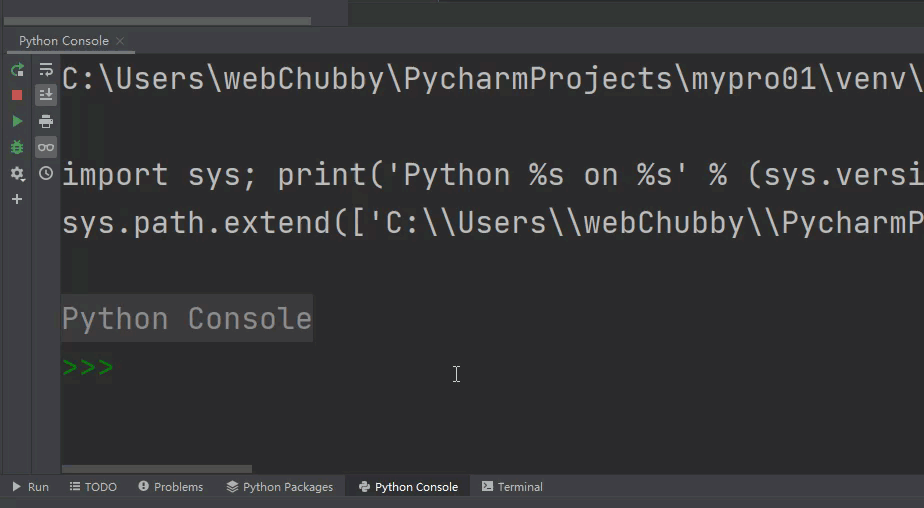
其他设置
- 字体大小:
File→Setting→Editor→Font把字体调大一些 - 主题风格:
File→Setting→Apperence→Dragula(黑色主题)、InteliJ light(白色主题)



















